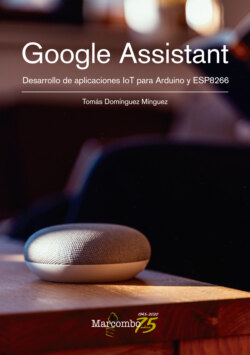Читать книгу Google Assistant. Desarrollo de aplicaciones IoT para Arduino y ESP8266 - Tomás Domínguez Mínguez - Страница 14
3.5 ACTIVACIÓN DEL MICRÓFONO DEL SIMULADOR DEL ASISTENTE
ОглавлениеSi tiene activado el sonido del ordenador, además de escritas por pantalla, habrá podido oír las respuestas del asistente por el altavoz. Pero, si quiere una simulación aún más real, también puede activar el micrófono y dar las órdenes de forma hablada.
Para ello, previamente deberá asignar en Windows los permisos necesarios para que el simulador pueda usar el micrófono. En la pantalla de su ordenador, pulse «Inicio» → «Configuración».
Seguidamente, pulse sobre la página «Privacidad».
De todos los aspectos de privacidad que se muestran en el menú lateral izquierdo, desplácese por ellos hacia abajo, hasta encontrar el correspondiente al «Micrófono», que es el que deberá seleccionar. Luego, en el panel principal (el central), active el control de la sección «Permitir que las aplicaciones accedan al micrófono».
Acaba de dar los permisos necesarios para utilizar el micrófono desde la ventana del simulador. Vuelva a la pestaña del navegador donde se encuentra y pulse sobre el pequeño icono con forma de micrófono situado en la parte derecha del campo donde ha estado escribiendo lo que quería decir al asistente. A partir de ese momento, empezará a escuchar lo que diga (listening) mostrando, de forma intermitente, un micrófono de color rojo.
Para probar cómo funciona, diga, por ejemplo, «quiero hablar con mi primer asistente». Comprobará cómo el simulador le ha oído (escribiendo en dicho campo lo que ha dicho), entendido y respondido con una de sus frases de saludo.